We Have Installed One RAT Software Email oplichting
Phishing/OplichtingOok bekend als: Mogelijke besmettingen met malware
Doe een gratis scan en controleer of uw computer is geïnfecteerd.
VERWIJDER HET NUOm het volledige product te kunnen gebruiken moet u een licentie van Combo Cleaner kopen. Beperkte proefperiode van 7 dagen beschikbaar. Combo Cleaner is eigendom van en wordt beheerd door RCS LT, het moederbedrijf van PCRisk.
"We Have Installed One RAT Software" verwijderingsinstructies
Wat is "We Have Installed One RAT Software"?
"We Have Installed One RAT Software" wordt gecategoriseerd als een e-mailspamcampagne die wordt gebruikt om de gebruikers te chanteren. Cybercriminelen sturen een e-mail waarin staat dat de computer van de gebruiker gehackt werd en/of geïnfecteerd is met malware, dat een RAT (Remote Access Tool) geïnstalleerd is en dat men losgeld moet betalen of dat anders een schandelijke video van u zal worden doorgestuurd naar al uw contactpersonen. Merk echter op dat dit allemaal slechts oplichterij is - dergelijke e-mails worden slechts gebruikt om de gebruikers geld afhandig te maken.
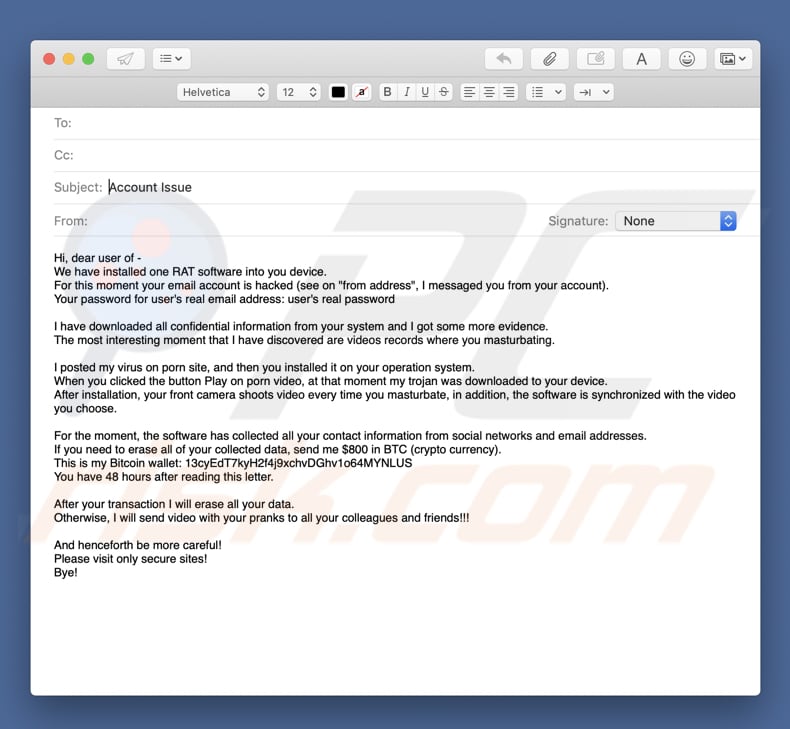
Zoals we in de inleiding al schreven over de "We Have Installed One RAT Software"-zwendel, melden cybercriminelen dat uw computer gehackt is en geïnfecteerd is met malware, bovendien vermelden ze dat alle contactgegevens van sociale-medianetwerken en e-mailadressen ook werden gestolen. Deze zwendelaars beweren dat dit allemaal gebeurde omdat je een pornografische website bezocht en op de "Play" knop hebt geklikt die een trojan op je computer heeft gedownload. Er wordt ook vermeld dat men niet alleen een video van je bezit waarin je masturberend te zoe, bent, maar dat men je ook opneemt telkens je een pornovideo afspeelt. Volgens de oplichters moet je binnen 48 uur na het lezen van hun brief 800 euro (in Bitcoins) betalen. Zo niet, dan zullen ze de video's delen met je collega's en je vrienden. Let op, een dergelijke video bestaat niet en deze oplichterij wordt gebruikt om goedgelovige gebruikers geld af te persen. Trouwens, er is ook geen echte schade aan uw computer toegebracht (hij is niet gehackt of geïnfecteerd). Simpel gezegd, ze sturen dezelfde e-mail naar een groot aantal gebruikers en verwachten dat een aantal van hen zal zwichten voor de zwendel. Je moet dit soort e-mails totaal negeren.
| Naam | Mogelijke besmettingen met malware |
| Bedreigingstype | Phishing, oplichting, social engineering, fraude |
| Symptomen | Ongeautoriseerde online aankopen, gewijzigde accountwachtwoorden, identiteitsdiefstal, illegale toegang tot iemands computer. |
| Verspreidings- methoden | Misleidende e-mails, frauduleuze online pop-upadvertenties, technieken met kwaadaardige zoekmachines, verkeerd gespelde domeinen. |
| Schade | Verlies van gevoelige privé-informatie, financiële verliezen, identiteitsdiefstal. |
| Verwijdering |
Om mogelijke malware-infecties te verwijderen, scant u uw computer met legitieme antivirussoftware. Onze beveiligingsonderzoekers raden aan Combo Cleaner te gebruiken. Combo Cleaner voor Windows DownloadenGratis scanner die controleert of uw computer geïnfecteerd is. Om het volledige product te kunnen gebruiken moet u een licentie van Combo Cleaner kopen. Beperkte proefperiode van 7 dagen beschikbaar. Combo Cleaner is eigendom van en wordt beheerd door RCS LT, het moederbedrijf van PCRisk. |
"We Have Installed One RAT Software" is vergelijkbaar met veel andere spamcampagnes (zoals eFax, Important Documents IRS, You Have A Santander Secure, HM Revenue & Customs Outstanding Amount en nog veel meer). Niet alle genoemde vormen van oplichting hebben te maken met geld. Andere oplichters trachten gebruikers te misleiden tot het downloaden en openen van verschillende onbetrouwbare e-mailbijlagen (facturen, rekeningen enzovoort), meestal in herkenbare bestandsformaten zoals MS Office-documenten. Houd er rekening mee dat deze bijlagen schadelijk zijn en niet gedownload of geopend mogen worden. Als ze worden geopend, downloaden en installeren ze verschillende risicovolle virussen zoals TrickBot, Adwind, FormBook enzovoort. Dergelijke virussen kunnen veel schade aanrichten met betrekking tot privacy en browserveiligheid. Bovendien verzamelen deze virussen allerlei gegevens (zoals bankgegevens, logins en wachtwoorden, enzovoort). Het is mogelijk dat dergelijke virussen "achterdeuren" openen voor andere infecties zoals ransomware-virussen. Geïnfecteerd raken door deze virussen kan leiden tot ernstige problemen met de privacy, aanzienlijk financieel/gegevensverlies en verdere risicovolle computerinfecties. In het geval dat u de twijfelachtige bijlagen al hebt geopend, moet u het systeem scannen met Combo Cleaner Antivirus voor Windows om te controleren of het veilig en virusvrij is.
We krijgen veel feedback van bezorgde gebruikers over deze oplichtersmail. Dit is de vraag die ons het meest wordt gesteld:
- Hallo pcrisk.nl team, ik kreeg een e-mail waarin stond dat mijn computer was gehackt en dat ze een video van mij kregen, nu vragen ze om een losgeld in bitcoins. Dit moet waar zijn omdat ze mijn echte naam en wachtwoord in de e-mail vermeldden. Wat moet ik doen?
Ons antwoord op deze vraag is: Maak je geen zorgen, geen enkele hacker of cybercrimineel heeft je computer geïnfiltreerd/gehackt en er is geen video van je waarin je pornografie bekijkt. Het belangrijkste is om deze gewoon te negeren en geen Bitcoins te sturen. Als u zich afvraagt hoe zij uw e-mail, naam en/of wachtwoord ontvangen hebben, dan moet u weten dat het zeer waarschijnlijk is dat dergelijke informatie gestolen is van één of andere gecompromitteerde website, zoals Yahoo. Gegevensdiefstal van een website is een bekend gegeven. Indien nodig kunt u controleren of één van uw accounts in gevaar is door een bezoek te brengen aan de website haveibeenpwned .
Hoe infecteerden spamcampagnes mijn computer?
Spamcampagnes verspreiden allerlei schadelijke bijlagen. In de meeste gevallen is het bijgevoegd bestand echter een Microsoft Office-document. Deze geïnfecteerde MS Office-bijlagen vragen aan de gebruikers om macro-opdrachten in te schakelen. Indien ingeschakeld, voeren de bijlagen verschillende opdrachten uit die schadelijke software downloaden en installeren. We moeten echter vermelden dat deze bijlagen alleen schadelijk zijn als ze in één van de MS Office-toepassingen (Word, Excel of een andere app) worden geopend. Als het bijgevoegde bestand wordt geopend met behulp van andere software die ook in staat is om een dergelijk bestandsformaat te lezen, dan zal de malware niet kunnen worden gedownload. Het komt vaak voor dat dergelijke virussen worden ontwikkeld om alleen op Windows-besturingssystemen te werken, wat betekent dat andere OS-gebruikers zeer waarschijnlijk veilig zijn.
Hoe de installatie van malware te verwijderen?
Wees voorzichtig tijdens het surfen op het internet, vooral bij het downloaden, bijwerken of installeren van allerlei software. Neem altijd de tijd om elke ontvangen e-mail en de bijlage daarin te analyseren. Als het bijgevoegde bestand irrelevant lijkt te zijn of ontvangen werd van een verdacht/onbetrouwbaar e-mailadres, dan mag het niet geopend worden. Houd er ook rekening mee dat frauduleuze programma's verspreid worden met behulp van verschillende valse updates en/of een misleidende marketingmethode die 'bundeling' wordt genoemd. Bundelen is een stiekeme installatie van misleidende applicaties in combinatie met andere software (van externe partijen). Het is belangrijk om geïnstalleerde software up-to-date te houden, maar nog belangrijker is om dit te doen met behulp van geïmplementeerde functies of tools die alleen door de officiële ontwikkelaar geleverd worden. Gebruik bovendien geen download-/installatietools van derden - hun ontwikkelaars verdienen geld met dergelijke software door daar malafide software mee te 'bundelen' (promoten). Download alleen software via officiële bronnen en met directe downloadlinks. Het geïnstalleerd hebben van een legitieme anti-virus/anti-spyware-suite is ook erg belangrijk. Latere Microsoft Office-versies (2010 en hoger) openen nieuw gedownloade documenten in de modus 'beveiligde weergave. Deze modus is ontworpen om te voorkomen dat kwaadaardige bijlagen virussen downloaden. We raden u aan om deze nieuwere versies te gebruiken, omdat het gebruik van oudere versies van MS Office mogelijk riskant is. Als u vermoedt dat uw systeem geïnfecteerd is, dan moet u onmiddellijk een scan uitvoeren met Combo Cleaner Antivirus voor Windows om de geïnfiltreerde malware automatisch te verwijderen.
Tekst in de e-mail "We Have Installed One RAT Software" :
Onderwerp: accountprobleem
Hallo, beste gebruiker van -
We hebben één RAT-software op uw apparaat geïnstalleerd.
Op dit moment wordt uw e-mailaccount gehackt (zie "Van adres", ik heb een bericht gestuurd vanuit uw account).
Uw wachtwoord voor het echte e-mailadres van de gebruiker: het echte wachtwoord van de gebruiker
Ik heb alle vertrouwelijke informatie van uw systeem gedownload en ik heb meer bewijsmateriaal.
Het meest interessante dat ik heb ontdekt, zijn video's waarin je masturbeert.
Ik heb mijn virus op pornosite geplaatst en vervolgens op je besturingssysteem geïnstalleerd.
Toen je op de knop 'pornvideo afspelen' klikte, werd mijn trojan naar je apparaat gedownload.
Na de installatie, maakt je camera aan de voorzijde elke keer dat je masturbeert een video, bovendien wordt de software gesynchroniseerd met de video die je kiest.
Voorlopig heeft de software al uw contactgegevens verzameld van sociale netwerken en e-mailadressen.
Als je al je verzamelde gegevens wilt wissen, stuur me dan 800 euro in Bitcoins (cryptogeld).
Dit is mijn Bitcoin-portemonnee: 13cyEdT7kyH2f4j9xchvDGhv1o64MYNLUS
Je hebt 48 uur na het lezen van deze brief.
Na uw transactie zal ik al uw gegevens wissen.
Anders stuur ik de video met je grappen naar al je collega's en vrienden !!!
En wees voortaan voorzichtiger!
Bezoek alstublieft alleen beveiligde sites!
Doei!
Onmiddellijke automatische malwareverwijdering:
Handmatig de dreiging verwijderen, kan een langdurig en ingewikkeld proces zijn dat geavanceerde computer vaardigheden vereist. Combo Cleaner is een professionele automatische malware verwijderaar die wordt aanbevolen om malware te verwijderen. Download het door op de onderstaande knop te klikken:
DOWNLOAD Combo CleanerDoor het downloaden van software op deze website verklaar je je akkoord met ons privacybeleid en onze algemene voorwaarden. Om het volledige product te kunnen gebruiken moet u een licentie van Combo Cleaner kopen. Beperkte proefperiode van 7 dagen beschikbaar. Combo Cleaner is eigendom van en wordt beheerd door RCS LT, het moederbedrijf van PCRisk.
Snelmenu:
- Wat is "We Have Installed One RAT Software"?
- STAP 1. Handmatige verwijdering van malware.
- STAP 2. Controleren of uw computer virusvrij is.
Hoe malware handmatig te verwijderen?
Handmatig verwijderen van malware is een gecompliceerde taak, meestal is het beter om antivirus- of antimalwareprogramma's dit automatisch te laten doen. Om deze malware te verwijderen, raden we aan Combo Cleaner Antivirus voor Windows te gebruiken. Als u malware handmatig wilt verwijderen, moet u eerst de naam kennen van de malware die u probeert te verwijderen. Hier een voorbeeld van een verdacht programma dat op de computer van de gebruiker wordt uitgevoerd:

Als u de lijst met programma's op uw computer hebt gecontroleerd, bijvoorbeeld met behulp van taakbeheer en een programma hebt geïdentificeerd dat er verdacht uitziet, gaat u verder met de volgende stappen:
 Download het programma Autoruns. Dit programma toont toepassingen die automatisch starten, register- en bestandssysteemlocaties:
Download het programma Autoruns. Dit programma toont toepassingen die automatisch starten, register- en bestandssysteemlocaties:

 Herstart uw computer in Veilige Modus:
Herstart uw computer in Veilige Modus:
Windows XP en Windows 7 gebruikers: Tijdens het opstartproces van je computer druk je verschillende keren op de F8 toets op je toetsenbord tot het Geavanceerde Opties menu van Windows verschijnt. Dan selecteer je Veilige Modus met netwerk uit de lijst en druk je op ENTER.

Video die toont hoe Windows 7 te starten in 'Veilige Modus met Netwerk':
Windows 8 gebruikers: Ga naar het Windows 8 Start Scherm, typ Geavanceerd, in de zoekresultaten selecteer je Instellingen. Klik op geavanceerde startopties, in het geopende 'Algemene PC-instellingen' scherm selecteer je Geavanùceerde Opstart. Klik op de 'Nu herstarten'-knop. Je computer zal nu herstarten in het 'Geavanceerde Opstartopties menu'. Klik op de 'Probleemoplosser'-knop, klik dan op de 'Geavanceerde Opties'-knop. In het geavanceeerde opties scherm klik op 'Opstartinstellingen'. Klik op de 'Herstarten'-knop. Je PC zal nu herstarten naar het Opstart Instellingen scherm. Druk F5 om in Veilige Modus met netwerk te starten.

Video die toont hoe Windows 8 te starten in 'Veilige Modus met Netwerk':
Windows 10 gebruikers: Klik op het Windows-logo en selecteer het Power-icoon. In het geopende menu klik je op herstarten terwijl je de Shift-knop ingedrukt houdt. In het 'Kies een optie'-scherm klik je op 'Problemen oplossen' en selecteer je de 'Geavanceerde opties'. In het 'Geavanceerde-opties menu selecteer je opstartinstellingen en klik je op de 'Herstarten'-knop. In het volgende scherm moet je op de F5-knop drukken. Zo zal je besturingssysteem in veilige modus met netwerk herstart worden.

Video die toont hoe Windows 10 te starten in 'Veilige Modus met Netwerk':
 Pak het archiefbestand uit en voer het bestand Autoruns.exe uit.
Pak het archiefbestand uit en voer het bestand Autoruns.exe uit.

 Klik in de Autoruns-applicatie bovenaan op "Opties" en verwijder de vinkjes bij "Hide Empty Locations" en "Hide Windows Entries". Na deze procedure klikt u op het pictogram "Refresh".
Klik in de Autoruns-applicatie bovenaan op "Opties" en verwijder de vinkjes bij "Hide Empty Locations" en "Hide Windows Entries". Na deze procedure klikt u op het pictogram "Refresh".

 Controleer de lijst van de Autoruns-applicatie en zoek het malwarebestand uit dat u wilt verwijderen.
Controleer de lijst van de Autoruns-applicatie en zoek het malwarebestand uit dat u wilt verwijderen.
Schrijf het volledige pad en de naam op. Merk op dat sommige malware de procesnamen verbergt onder legitieme Windows-procesnamen. In dit stadium is het erg belangrijk om te voorkomen dat systeembestanden worden verwijderd. Nadat u het verdachte programma hebt gevonden dat u wilt verwijderen, klikt u met de rechtermuisknop op de naam en kiest u 'Delete'.

Nadat u de malware hebt verwijderd via de Autoruns-applicatie (dit zorgt ervoor dat de malware niet automatisch wordt uitgevoerd bij de volgende opstart van het systeem), moet u de malwarenaam op uw computer zoeken. Zorg dat u verborgen mappen en bestanden inschakelt voordat u doorgaat. Als u het bestand van de malware vindt, verwijder het dan.

Start uw computer opnieuw op in normale modus. Door deze stappen te volgen, kunt u eventuele malware van uw computer verwijderen. Merk op dat voor het handmatig verwijderen van malware een grondige computerkennis noodzakelijk is. Het wordt daarom aanbevolen om de verwijdering van malware over te laten aan antivirus- en antimalwareprogramma's. Deze stappen werken mogelijk niet met geavanceerde malware-infecties. Zoals altijd is het beter om besmettingen te voorkomen dan achteraf malware te moeten verwijderen. Om ervoor te zorgen dat uw computer veilig blijft, moet u steeds de meest recente updates van het besturingssysteem installeren en antivirussoftware gebruiken.
Om zeker te zijn dat uw computer vrij is van malware-infecties, raden we u aan deze te scannen met Combo Cleaner Antivirus voor Windows.
Delen:

Tomas Meskauskas
Deskundig beveiligingsonderzoeker, professioneel malware-analist
Ik ben gepassioneerd door computerbeveiliging en -technologie. Ik ben al meer dan 10 jaar werkzaam in verschillende bedrijven die op zoek zijn naar oplossingen voor computertechnische problemen en internetbeveiliging. Ik werk sinds 2010 als auteur en redacteur voor PCrisk. Volg mij op Twitter en LinkedIn om op de hoogte te blijven van de nieuwste online beveiligingsrisico's.
Het beveiligingsportaal PCrisk wordt aangeboden door het bedrijf RCS LT.
Gecombineerde krachten van beveiligingsonderzoekers helpen computergebruikers voorlichten over de nieuwste online beveiligingsrisico's. Meer informatie over het bedrijf RCS LT.
Onze richtlijnen voor het verwijderen van malware zijn gratis. Als u ons echter wilt steunen, kunt u ons een donatie sturen.
DonerenHet beveiligingsportaal PCrisk wordt aangeboden door het bedrijf RCS LT.
Gecombineerde krachten van beveiligingsonderzoekers helpen computergebruikers voorlichten over de nieuwste online beveiligingsrisico's. Meer informatie over het bedrijf RCS LT.
Onze richtlijnen voor het verwijderen van malware zijn gratis. Als u ons echter wilt steunen, kunt u ons een donatie sturen.
Doneren
▼ Toon discussie